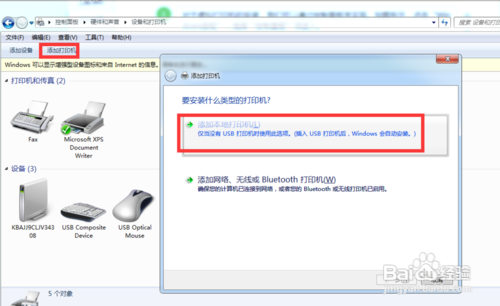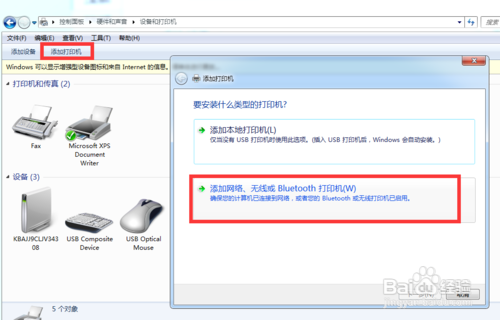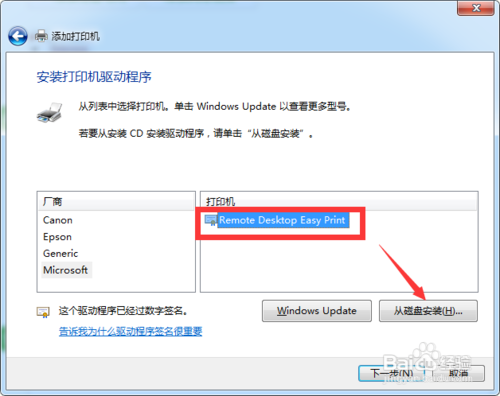1、如何安装虚拟打印机驱动程序呢?首先我们需要进入“控制面板 ”界面进行操作。
2、从打开的“控制面板“界面中,点击’设备和打印机”项进入,之后点击“添加打印机”按钮,如图所示:
3、待程序完成扫描打印机程序完成后,点击“我想要的打印机未列出”按钮,接下来就可以手动选择打印机程序了。依次选择“Microsoft”列表中的虚拟PDF打印机驱动进行安装即可。
4、由于通过系统自带的打印机程序的安装过程比较复杂,一种比较有效的解决办法,就是通过虚拟打印机程序进行全自由安装。
5、安装相应的打印机驱动后,我们还需要对其进行相关配置,之后才能在“打印”窗口中选择相应的虚拟打印机进行使用。